Com comprovar la funcionalitat del touchpad d'un ordinador portàtil?
 Els usuaris d'ordinadors portàtils, per regla general, es divideixen en dos camps: els que utilitzen un touchpad en comptes d'un ratolí normal i els que no tenen ni idea de com de convenient pot ser això. Aquest article es centrarà en els propis sensors: touchpads. Sigui el que digui, aquesta addició a cada ordinador portàtil no és superflu. És una llàstima quan no el pots utilitzar. A continuació s'explica per què pot passar això i com tractar-ho.
Els usuaris d'ordinadors portàtils, per regla general, es divideixen en dos camps: els que utilitzen un touchpad en comptes d'un ratolí normal i els que no tenen ni idea de com de convenient pot ser això. Aquest article es centrarà en els propis sensors: touchpads. Sigui el que digui, aquesta addició a cada ordinador portàtil no és superflu. És una llàstima quan no el pots utilitzar. A continuació s'explica per què pot passar això i com tractar-ho.
El contingut de l'article
El touchpad d'un ordinador portàtil no funciona: com comprovar-ho?
Problemes que poden sorgir:
- El cursor es mou bruscament o es torna completament incontrolable.
- La funció de desplaçament o zoom no funciona.
- El panell no respon gens al tacte.
No cal tenir por, perquè tot això es pot arreglar. Només en el cas més extrem (si el dispositiu està danyat físicament), caldrà portar l'ordinador a un centre de servei. Us aconsellem que no us precipiteu en aquesta decisió, així que a continuació us explicarem què podeu provar de fer vosaltres mateixos.

Opcions per restaurar la funcionalitat
La primera opció és provar de prémer el botó d'activació/desactivació de la pantalla tàctil (es pot situar directament a sobre o, si és sensible al tacte, a la cantonada del panell). Si no hi ha cap botó, la combinació de tecles "Fn" + una de la fila superior "f1-f12" us estalviarà (examineu-les acuradament per trobar una icona amb forma de pantalla tàctil). No va ajudar? - Passem al segon pas.
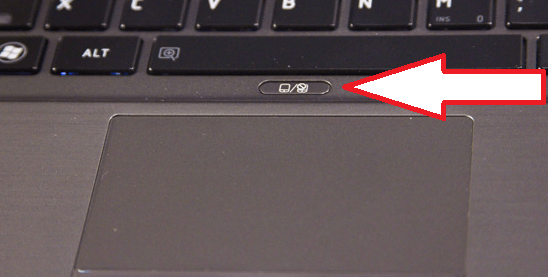
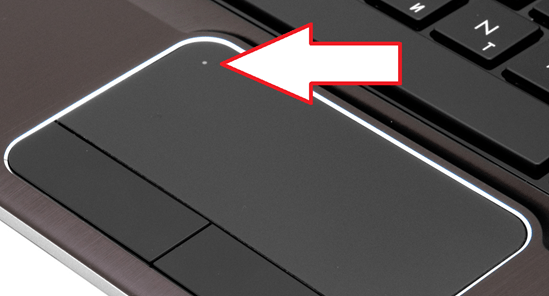
Opció dos: obriu "Tauler de control". Més lluny:
- aneu al menú "Maquinari i so", obriu la secció "Ratolí";
- Feu clic a la pestanya "Configuració del dispositiu" (o "ELAN") i activeu el touchpad a la línia corresponent.
Per cert, en la mateixa configuració podeu corregir la sensibilitat del ratolí (si el vostre problema és el moviment desigual del cursor).
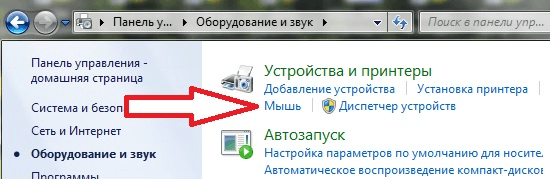
Opció tres: conductors. Podeu provar d'actualitzar-los, revertir-los i de vegades fins i tot eliminar-los. Amb l'actualització, creiem que tot està clar: heu d'anar al lloc web oficial del vostre model de portàtil, descarregar-vos els necessaris i instal·lar-los. Però no està clar per què retrocedir i com fer-ho. El fet és que a causa d'un tancament incorrecte, es pot produir un error o després de la propera actualització es pot descobrir una incompatibilitat. Per tant, has de:
- obriu "Gestor de dispositius" (escriviu la cerca de Windows);
- a la llista, trobeu "Ratolins i altres dispositius apuntadors" (en diferents versions del sistema operatiu aquest element es pot anomenar de manera diferent, però la paraula "ratolí" sens dubte hi serà);
- Feu clic amb el botó dret a l'element que correspon al touchpad (s'anomenarà "TouchPad" o "ClickPad") i seleccioneu "Retrocedir" (o "Actualitzar").
Important! Si el botó "Retrocedir" no està actiu, la versió anterior del controlador requerit no estava disponible en aquest dispositiu.
Opció quatre: aneu a la BIOS. L'operació de canviar-hi és coneguda per tothom: mentre el sistema es carrega, en un moment determinat cal prémer la tecla "f2" o "supr" (per a Windows 10 tot és una mica més complicat). A la mateixa BIOS, obriu la pestanya "Avançat" i comproveu si el paràmetre "Dispositiu d'apunt intern" està actiu.
Això és tot! Per descomptat, si els mètodes descrits no ajuden, podeu portar l'ordinador portàtil per reparar-lo. Però sovint això es pot evitar.
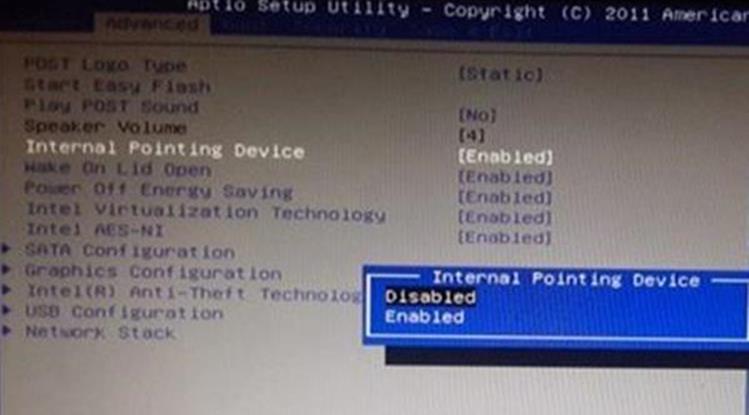






Gràcies a l'autor pels bons consells, m'ha ajudat molt quan jugava als tancs i, per emoció, vaig apagar accidentalment la pantalla de tatuatge.El primer paràgraf que vaig llegir em va ajudar. Guapo GRÀCIES